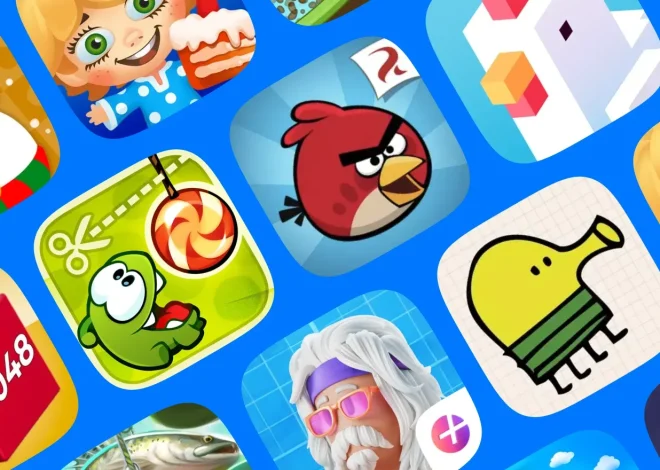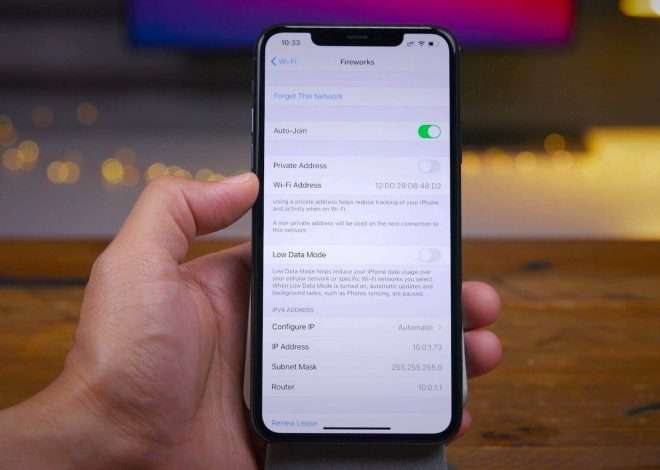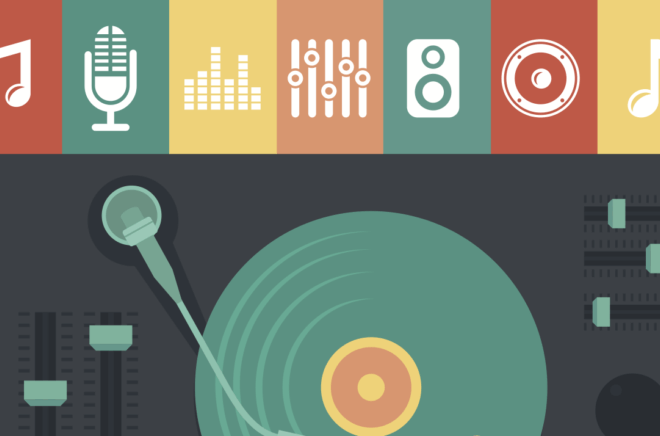Как подключить интернет к интернету через смартфон
В современном мире‚ где доступ к сети интернет стал неотъемлемой частью нашей жизни‚ ситуации‚ когда требуется расширить зону покрытия Wi-Fi или предоставить доступ к сети устройствам‚ не имеющим собственного подключения‚ возникают довольно часто. Одним из решений этой проблемы является использование смартфона в качестве ретранслятора интернет-соединения. Эта статья подробно расскажет о различных способах подключения интернета к интернету через смартфон‚ а также рассмотрит преимущества и недостатки каждого из них‚ чтобы вы могли выбрать наиболее подходящий вариант для ваших нужд. Мы также обсудим потенциальные проблемы и предоставим советы по их устранению‚ чтобы обеспечить стабильное и надежное интернет-соединение. Итак‚ давайте разберемся‚ как ваш смартфон может стать мостом между двумя сетями.
Способы подключения интернета к интернету через смартфон
Существует несколько основных способов использования смартфона для подключения интернета к интернету. Каждый из них имеет свои особенности и подходит для разных сценариев. Рассмотрим их подробнее:
1. Режим модема (Wi-Fi Hotspot)
Режим модема‚ также известный как Wi-Fi Hotspot или точка доступа‚ является самым распространенным и удобным способом раздачи интернета с вашего смартфона. Он позволяет превратить телефон в портативный Wi-Fi роутер‚ к которому могут подключаться другие устройства‚ такие как ноутбуки‚ планшеты или другие смартфоны. При этом используется мобильное интернет-соединение смартфона (3G‚ 4G или 5G)‚ которое передается по Wi-Fi.
Как настроить режим модема:
- Android: Откройте «Настройки» → «Подключения» → «Мобильная точка доступа и модем» → «Мобильная точка доступа». Включите точку доступа и настройте имя сети (SSID) и пароль.
- iOS (iPhone): Откройте «Настройки» → «Сотовая связь» → «Режим модема». Включите «Разрешить другим». Имя сети и пароль будут сгенерированы автоматически‚ но их можно изменить в настройках.
Преимущества режима модема:
- Простота настройки и использования.
- Поддержка подключения нескольких устройств одновременно.
- Шифрование Wi-Fi соединения для защиты данных.
Недостатки режима модема:
- Быстрый расход заряда батареи смартфона.
- Ограничение скорости интернета‚ зависящее от качества мобильной сети.
- Потенциальные затраты на мобильный трафик‚ если тарифный план не включает безлимитный интернет.
2. USB-модем
Этот способ предполагает подключение смартфона к компьютеру или ноутбуку через USB-кабель и использование его в качестве USB-модема. В этом случае интернет-соединение смартфона передается на компьютер через USB-соединение. Этот метод может быть полезен‚ если Wi-Fi соединение нестабильно или недоступно.
Как настроить USB-модем:
- Подключите смартфон к компьютеру через USB-кабель.
- Android: Откройте «Настройки» → «Подключения» → «Мобильная точка доступа и модем». Включите «USB-модем». Возможно‚ потребуется установить драйверы для смартфона на компьютер‚ если это делается впервые.
- iOS (iPhone): Обычно iPhone автоматически определяет подключение и предлагает использовать его в качестве модема. Если этого не происходит‚ убедитесь‚ что установлена последняя версия iTunes и что iPhone распознан компьютером.
Преимущества USB-модема:
- Более стабильное соединение по сравнению с Wi-Fi‚ особенно в условиях слабого сигнала Wi-Fi.
- Меньший расход заряда батареи смартфона‚ так как он заряжается от компьютера.
- Более высокая скорость передачи данных в некоторых случаях.
Недостатки USB-модема:
- Возможность подключения только одного устройства (компьютера).
- Необходимость использования USB-кабеля.
- Возможные проблемы с драйверами и совместимостью.
3. Bluetooth-модем
Bluetooth-модем – это альтернативный способ раздачи интернета с помощью Bluetooth соединения. Он менее популярен‚ чем Wi-Fi Hotspot и USB-модем‚ но может быть полезен в ситуациях‚ когда использование Wi-Fi нежелательно или невозможно‚ например‚ для экономии заряда батареи или для подключения устройств‚ не поддерживающих Wi-Fi.
Как настроить Bluetooth-модем:
- Включите Bluetooth на смартфоне и на устройстве‚ к которому вы хотите подключиться.
- Соедините устройства через Bluetooth.
- Android: Откройте «Настройки» → «Подключения» → «Мобильная точка доступа и модем». Включите «Bluetooth-модем».
- iOS (iPhone): На компьютере или другом устройстве выберите iPhone в списке Bluetooth-устройств и подключитесь к нему. iPhone автоматически предложит использовать его в качестве модема.
Преимущества Bluetooth-модема:
- Низкое энергопотребление по сравнению с Wi-Fi.
- Безопасность соединения (Bluetooth обеспечивает шифрование данных).
- Совместимость с более старыми устройствами‚ не поддерживающими Wi-Fi.
Недостатки Bluetooth-модема:
- Низкая скорость передачи данных по сравнению с Wi-Fi и USB.
- Ограниченный радиус действия (обычно до 10 метров).
- Возможные проблемы с совместимостью и настройкой соединения.
Устранение проблем при подключении интернета к интернету через смартфон
В процессе использования смартфона в качестве ретранслятора интернет-соединения могут возникать различные проблемы. Рассмотрим наиболее распространенные из них и способы их устранения:
1. Низкая скорость интернета
Низкая скорость интернета – это распространенная проблема‚ которая может быть вызвана несколькими факторами:
- Слабый сигнал мобильной сети: Убедитесь‚ что ваш смартфон находится в зоне уверенного приема сигнала 3G‚ 4G или 5G. Попробуйте переместиться в другое место‚ например‚ ближе к окну или на открытую местность.
- Перегрузка сети: В часы пиковой нагрузки мобильная сеть может быть перегружена‚ что приводит к снижению скорости интернета. Попробуйте подключиться к сети в другое время суток.
- Ограничение скорости тарифным планом: Некоторые тарифные планы предусматривают ограничение скорости после достижения определенного объема трафика. Проверьте условия вашего тарифного плана.
- Неисправность смартфона: В редких случаях причиной низкой скорости интернета может быть неисправность модема смартфона. Попробуйте перезагрузить смартфон или обратиться в сервисный центр.
2. Разрыв соединения
Разрыв соединения может быть вызван следующими причинами:
- Нестабильный сигнал мобильной сети: Проверьте уровень сигнала мобильной сети. Если сигнал слабый‚ попробуйте переместиться в другое место.
- Прерывание USB или Bluetooth соединения: Убедитесь‚ что USB-кабель надежно подключен к смартфону и компьютеру. Если вы используете Bluetooth‚ проверьте‚ что устройства находятся в зоне действия Bluetooth и что нет помех.
- Автоматическое отключение режима модема: В некоторых смартфонах режим модема может автоматически отключаться для экономии заряда батареи. Проверьте настройки энергосбережения и отключите автоматическое отключение режима модема.
- Проблемы с программным обеспечением: Попробуйте перезагрузить смартфон и компьютер. Убедитесь‚ что на обоих устройствах установлены последние версии программного обеспечения.
3. Невозможность подключения к Wi-Fi Hotspot
Если другие устройства не могут подключиться к Wi-Fi Hotspot‚ проверьте следующее:
- Правильность введенного пароля: Убедитесь‚ что вы правильно ввели пароль от Wi-Fi сети.
- Количество подключенных устройств: Некоторые смартфоны имеют ограничение на количество устройств‚ которые могут быть подключены к Wi-Fi Hotspot одновременно.
- Диапазон Wi-Fi: Убедитесь‚ что устройство находится в зоне действия Wi-Fi сети‚ созданной смартфоном.
- Настройки брандмауэра: Брандмауэр на компьютере может блокировать подключение к Wi-Fi сети. Проверьте настройки брандмауэра и убедитесь‚ что он не блокирует подключение к сети Wi-Fi Hotspot.
Советы по оптимизации работы смартфона в режиме модема
Чтобы максимально эффективно использовать смартфон в качестве ретранслятора интернет-соединения‚ придерживайтесь следующих советов:
- Используйте Wi-Fi Hotspot только при необходимости: Включайте режим модема только тогда‚ когда это действительно необходимо‚ чтобы экономить заряд батареи.
- Оптимизируйте настройки Wi-Fi Hotspot: Выберите оптимальный канал Wi-Fi и настройте параметры безопасности (например‚ используйте WPA2 шифрование).
- Ограничьте количество подключенных устройств: Чем меньше устройств подключено к Wi-Fi Hotspot‚ тем выше будет скорость интернета для каждого устройства.
- Отключите фоновые приложения: Фоновые приложения могут потреблять трафик и снижать скорость интернета. Отключите приложения‚ которые не используете.
- Используйте USB-модем для стабильного соединения: Если вам требуется стабильное соединение‚ используйте USB-модем вместо Wi-Fi Hotspot.
- Поддерживайте смартфон в заряженном состоянии: Режим модема быстро разряжает батарею. Подключите смартфон к зарядному устройству или используйте внешний аккумулятор.
Рассмотрев различные способы подключения интернета к интернету через смартфон‚ можно сделать вывод‚ что выбор оптимального метода зависит от конкретной ситуации и требований пользователя. Режим модема (Wi-Fi Hotspot) является самым удобным и распространенным способом‚ но он требует большого расхода заряда батареи. USB-модем обеспечивает более стабильное соединение‚ но позволяет подключить только одно устройство. Bluetooth-модем отличается низким энергопотреблением‚ но имеет низкую скорость передачи данных.
Выбирая подходящий способ подключения‚ следует учитывать такие факторы‚ как скорость интернета‚ стабильность соединения‚ энергопотребление и количество устройств‚ которые необходимо подключить к сети. Также важно помнить о возможных проблемах‚ таких как низкая скорость интернета или разрыв соединения‚ и знать‚ как их устранить. Следуя приведенным выше советам‚ вы сможете максимально эффективно использовать свой смартфон в качестве ретранслятора интернет-соединения и обеспечить доступ к сети в любой ситуации. Экспериментируйте с разными методами‚ чтобы найти тот‚ который лучше всего соответствует вашим потребностям. Надеемся‚ что эта статья помогла вам разобраться в вопросе подключения интернета к интернету через смартфон.
Описание: Узнайте‚ как настроить раздачу интернета с телефона на телефон и другие устройства‚ используя режим модема и другие способы. Инструкция по подключению интернета к интернету через смартфон.